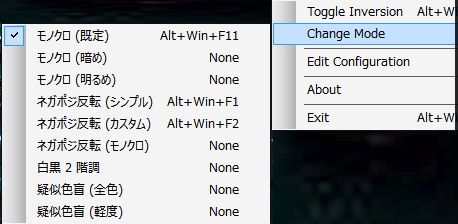emuemu さんのプロフィール
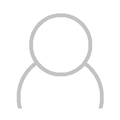 |
5つ星 | 40% | |
4つ星 | 40% | |
3つ星 | 0% | |
2つ星 | 10% | |
1つ星 | 0% | |
コメント | 10% |
参考になった投票の多いレビュー
- 4
詳細なご紹介ありがとうございます
 Windows 10
Windows 10詳細なご紹介ありがとうございます。トレイからの操作で、画像処理ソフトでエフェクトをかけるような感覚でスクリーンの色を反転させたりグレーモードにできるソ…
…続きを読む11人が参考になったと回答しています。
- 5
誰かから受け取ったファイルを【事前確認】するには最適なソフトだと思…
 Windows 10
Windows 10誰かから受け取ったファイルを【事前確認】するには最適なソフトだと思います。 「Dicregate」で有名な作者さんのソフトで、「送る(N)」(S…
…続きを読む9人が参考になったと回答しています。
- 5
AES 暗号化とその復号だけで余計なオプションの無いシンプルさと、…
 Windows 10
Windows 10AES 暗号化とその復号だけで余計なオプションの無いシンプルさと、今のところファイル破損の経験が無い安心感が気に入ってます。複数ファイルを選択して一気…
…続きを読む8人が参考になったと回答しています。
- 5
【追記あり】早速のご紹介ありがとうございます
 Windows 10
Windows 10早速のご紹介ありがとうございます。「プログラムから開く」や「送る」の代替えとなるボタン型ランチャーです。 ひとつのファイルをいろんなソフトに渡して作…
…続きを読む7人が参考になったと回答しています。
- 5
「ImDisk Toolkit」のような恒久的な RAM ディスク…
 Windows 10
Windows 10「ImDisk Toolkit」のような恒久的な RAM ディスクは現在の 64bit PC だとリスクの方が多く (だいたい OS が立ち上がってか…
…続きを読む6人が参考になったと回答しています。
emuemu さんの最新レビュー
- 5
誰かから受け取ったファイルを【事前確認】するには最適なソフトだと思…
 Windows 10
Windows 10誰かから受け取ったファイルを【事前確認】するには最適なソフトだと思います。
「Dicregate」で有名な作者さんのソフトで、「送る(N)」(SendTo) に入れとけば便利です。表示される内容については多少の予備知識は必要ですが、慣れてしまえば パっと見でわかるようになると思います。
例えば、画像ファイルならサイズ等の画像情報、.dll や .exe なら 32bit (Intel 80386) か 64bit (x86-64) 、.txt なら文字コードや改行コード等々、ファイル情報を確認できます。ちょっと困ったとき ( なんか変、壊れてる? 偽装! ) などにもきっと役に立つと思います。
欲を言えば、せっかく拡張子リネーム機能があるので WinExChange のようにプルダウンメニューで候補を選択できればさらに便利かなと思いました。9人が参考になったと回答しています。このレビューは参考になりましたか?
- 4
ご紹介ありがとうございます
 Windows 10
Windows 10ご紹介ありがとうございます。また、これを作ってくれた作者さんに感謝します。Windows 7 およびそれ以前のバージョンでは当たり前にできたウィンドウの外観やダイアログ色の変更が可能になります。
残念ながら、実際に表示されるウィンドウ要素に常に影響を与えるとは限りません。変更した結果は、Windows のバージョンとその構成によって異なり、アプリもまた さまざまな表示手法を使用しており、そちらが優先される為、実際の表示はシステムカラーの設定とは異なる事が多々あります。いろんなソフトで望んだ結果を得るにはかなり苦労する事と思われます。
■ こんな使い方も - カラー設定を簡単に切替える
多少えげつない方法ですが、小さなソフトなのでこんな使い方もあります。
1. 同フォルダ内に例えば Default / Green / Cream / Blue といった任意の名前でいくつかサブフォルダを作り その中に「SetColor.exe」をコピーします。
2. 各フォルダの SetColor.exe を起動し色設定を行っていきます。(私は BtnFace の色を決めてから多少 他をいじる程度ですが。)
3. できあがったら、それぞれの「SetColor.exe」のショートカットを作りわかりやすい任意の名前に変更します。
4. 各ショートカットを右クリックしてプロパティーでスイッチ「-s」を付記します。
5. このショートカットをランチャーの CLaunch など呼び出しやすいところに登録しておけば、一撃でデザインを切替える事ができます。(私の環境では切替え処理中は、起動中のソフトによっては固まる事がありますがエラーもなく数秒で復帰します)6人が参考になったと回答しています。このレビューは参考になりましたか?
- 4
VLC Media Player 32bit (含む Active…
 Windows 10
Windows 10VLC Media Player 32bit (含む ActiveX プラグイン) や Windows Media Player 等外部ソフトが必要ですが、聞き流す目的であれば最高に良いネットラジオプレーヤだと思います。相手があることなので当然ポカる局もありますが、ユーザー追加ステーションリストで補えるのが素敵です。( radiko は別ソフトを使った方が良さそう)
特殊な用途かと思われる「読み上げソフトとの連携」機能は、クリックボード転送なので、古いソフトですが「スタンドアロン版かんざし」https://uchi-com.jp/kanzasi/standalone.html を中に挟むのが便利かと思われます。かんざしを使うと、設定から指定した窓に対して、自動でクリップポードの語句を送る事ができるので、QTranslate / SofTalk / Balabolka などの音読ソフトを起動しておけば手間が省けます。6人が参考になったと回答しています。このレビューは参考になりましたか?
- 5
【追記あり】早速のご紹介ありがとうございます
 Windows 10
Windows 10早速のご紹介ありがとうございます。「プログラムから開く」や「送る」の代替えとなるボタン型ランチャーです。
ひとつのファイルをいろんなソフトに渡して作業する際に便利です。シンプルなソフトなので自分なりに使いやすい方法を見つけるのも楽しいです。
extLauncher に登録したい拡張子のファイルを右クリックして「プログラムから開く」で extLauncher を指定すれば extLauncher のウィンドウを起動する事ができますが、私は初回の拡張子登録時には、sendto (送る) フォルダーに入れた「extLauncher64.exe」のショートカットから表示させています。
ただ、extLauncher を「既定のプログラム」にしてしまうと、登録拡張子はすべて同じファイルタイプになってしまうのでファイルのアイコンも共通となってしまいます。また、ファイルをダブルクリックした際の既定のプログラムも変えたくないので、私の使い方は単に一例にすぎませんが、「FileTypesMan」というファイルの関連付けを編集するソフトでファイル右クリック時の edit 「編集(E)」 に extLauncher を割り当てて呼び出せるようにしています。わずかな操作性の向上ですが、毎日何回も行う場合には塵も積もれば山となります。
私なりの初期設定はコメントにて投稿します。もっぱら地味な作業です。 extLauncher が必要と感じた時に随時行っています。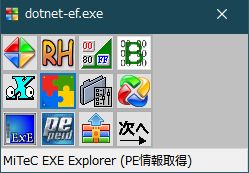 7人が参考になったと回答しています。このレビューは参考になりましたか?
7人が参考になったと回答しています。このレビューは参考になりましたか?
- 2
おかしな挙動で時間を無駄にしたので v1.4 の評価を下げます
 Windows 10
Windows 10おかしな挙動で時間を無駄にしたので v1.4 の評価を下げます。v1.1 (v1.2) は★四つです。
このレビューは参考になりましたか?
- 4
【追記あり】他とは違うオプションが使える風変わりな空フォルダ検索ツールですね
 Windows 10
Windows 10他とは違うオプションが使える風変わりな空フォルダ検索ツールですね。
ふつうこの手のツールは、存在を無視して検出するファイルタイプをオプションで指定するものが多いので、ちょっと理解に苦しみましたが、「Contains only the following file extensions (leave blank for any):」
は、指定した拡張子のファイルを含むフォルダは検索結果から「除外する」動作をしますね。
頭が混乱します。どうやらこのオプションに対して現バージョンの v1.4 は以前のものと逆の動きをするようです。
v1.1 (v1.2) なるものを探して試してみました。窓の杜等での説明の通り「項目に拡張子を追加すると、追加された拡張子を持つファイル以外が含まれているフォルダーは抽出の対象外となる。」挙動でした。4人が参考になったと回答しています。このレビューは参考になりましたか?
- 4
詳細なご紹介ありがとうございます
 Windows 10
Windows 10詳細なご紹介ありがとうございます。トレイからの操作で、画像処理ソフトでエフェクトをかけるような感覚でスクリーンの色を反転させたりグレーモードにできるソフトです。ON/OFF はトレイアイコンをワンクリックで切り替えできます。ノート PC なんかの単一モニター環境にはもってこいだと思います。
英語ですが、色という感性の世界ですので問題ないと思います。読むことに集中したいときにグレースケールにしたり、なんちゃってダークモードとかにもできます。私は、スタートアップに登録して、グレースケール (モノクロ) ばかり使っています。現 ver ではモニター選択機能が削除されてしまっているので ★ 4つとさせていただきます。
negativescreen.conf をいじって自分好みのものにしてます。以下は、現在の自分の設定の一部です。
(自作の色設定は、投稿文字数の関係で省きました)
Toggle=win+alt+N
Exit=win+alt+H
SmoothTransitions=true
SmoothToggles=true
MainLoopRefreshTime=100
InitialColorEffect=" モノクロ (既定)"
ActiveOnStartup=false
ShowAeroWarning=true
EnableApi=false11人が参考になったと回答しています。このレビューは参考になりましたか?
- コメント
ダークモードの黒が真っ黒すぎて、通常では非アクティブのツールバーア…
 Windows 10
Windows 10ダークモードの黒が真っ黒すぎて、通常では非アクティブのツールバーアイコンが全く見えなくなってしまうと思います。作者さんも「Registry Finder がデフォルトで使用するグレースケールアイコンはダークテーマには適していません。 カスタムツールバーを使用することをお勧めし ます」と言ってます。
https://registry-finder.com/#CustomToolbarIcons
私はポータブル版なので、Registry Finder のフォルダ内に「res」フォルダを作って、ダウンロードした各サンプルから個別にわかりやすいアイコンをチョイスしました。5人が参考になったと回答しています。このレビューは参考になりましたか?
- 5
AES 暗号化とその復号だけで余計なオプションの無いシンプルさと、…
 Windows 10
Windows 10AES 暗号化とその復号だけで余計なオプションの無いシンプルさと、今のところファイル破損の経験が無い安心感が気に入ってます。複数ファイルを選択して一気に処理もできます。いろいろなプラットフォーム ( Android は AES Crypt 互換アプリを使用) に対応しているので、「フリーのクラウドストレージを利用しなければならないけど、このファイルはちょっと心配」といった時などにも使えます。
8人が参考になったと回答しています。このレビューは参考になりましたか?
- 5
「ImDisk Toolkit」のような恒久的な RAM ディスク…
 Windows 10
Windows 10「ImDisk Toolkit」のような恒久的な RAM ディスクは現在の 64bit PC だとリスクの方が多く (だいたい OS が立ち上がってから処理されるわけですからシステムトラブルがあって当たり前) 不要ですが、こちら単体の「ImDisk Virtual Disk Driver」は、仮想ディスクツールとしてとても重宝する貴重な存在だと思います。
(とは言え、RAM ディスクで得た古い知識は、余った小容量 SSD の有効活用にそのまま使えてます)6人が参考になったと回答しています。このレビューは参考になりましたか?